För andra året har vi haft nöjet att fira tillsammans med deltagare som genomgått Kalmarsunds gymnasieförbunds professionsprogram. 6 december delades utbildningsintyg ut till årets åtta lärare som i mars påbörjade programmet. De har under denna tid bland annat skrivit en rapport där de har bevisat sin yrkesskicklighet och reflekterat kring sin utveckling i rollen som lärare. Tillsammans med sin professionspartner har reflektioner fördjupats och i dessa lärpar har även lektionsobservationer och uppföljande samtal genomförts.
HÄR kan du läsa mer om årets professionsprogram och bland annat ta del av filmerna där lärarna beskriver sitt arbete med valt fokusområde.
HÄR kan du läsa den fullständiga rapporten för professionsprogrammet 2021.
Två framträdande delar inom programmet har varit att lärarna jobbat med sina visioner kopplade till undervisning och att de har valt ett eget fokusområde kopplat till undervisningen som de speciellt vill utveckla.
Professionsprogrammet har ett gott stöd av olika kompetenser som finns inom förbundet. Förbundets två lektorer har varit stöd i skrivandet av den argumenterande texten. De har haft seminarie med samtliga lärare kring skrivprocessen och det har gjorts kopplingar till forskning. Varje deltagare inom professionsprogrammet har haft tillgång till en personlig coach. Förbundets två legitimerade skolcoacher har stått för denna coachning.
När vi utifrån de tre målbilder som funnits för professionsprogrammet analyserar lärarnas utvärderingar så ser vi att målen har uppfyllts på ett tydligt sätt.
Framför allt framhöll lärarna i utvärderingen vikten av att på ett djupare plan få tillfälle att reflektera över sin praktik. Reflektionerna fördjupades ytterligare genom samtal med professionspartner och personlig coach. Det kollegiala lärandet har fungerat som en förstärkande kraft i lärarnas reflektioner. Vidare uttrycker lärarna en större medvetenhet kring och ökad förmåga att leda andra lärares lärande. Lärarna anser att professionsprogrammet på olika sätt har bidragit till att de har utvecklats i den komplexa rollen att vara lärare och att de tar med sig ett tänkande kring vidare utveckling. Eller som en av deltagarna uttryckte det:
Vill tacka för att jag fick möjligheten att gå den här utbildningen. Jag tar med mig så
många kunskaper, insikter och vidare nyfikenhet och inspiration hur jag vill utvecklas
vidare härifrån. Det har varit en kultur som präglats av öppenhet, ödmjukhet, respekt,
kunskap och professionalism.
Nu ser vi fram emot nya sökande och professionsprogrammet 2022.



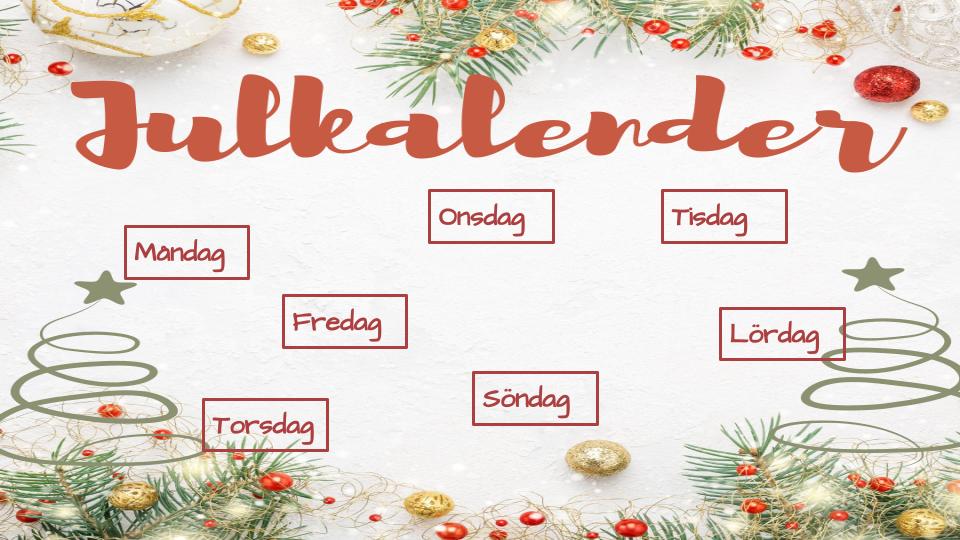
 Vi är alla olika, vilket är tur annars skulle livet vara tråkigt, och vi vill göra saker på olika sätt. Som till exempel att sortera namn. Jag vill helst ha sortering på efternamnet, men känner dem som vill sortera på förnamnet.
Vi är alla olika, vilket är tur annars skulle livet vara tråkigt, och vi vill göra saker på olika sätt. Som till exempel att sortera namn. Jag vill helst ha sortering på efternamnet, men känner dem som vill sortera på förnamnet.
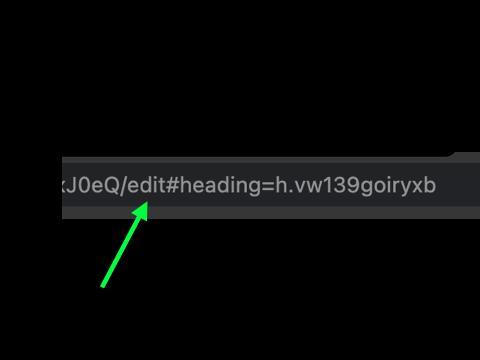
 Du har precis skapat ett möte i din Google Kalender. Du har bjudit in flera deltagare och tänker att det vore bra att kunna skriva ner anteckningar under mötet.
Du har precis skapat ett möte i din Google Kalender. Du har bjudit in flera deltagare och tänker att det vore bra att kunna skriva ner anteckningar under mötet.


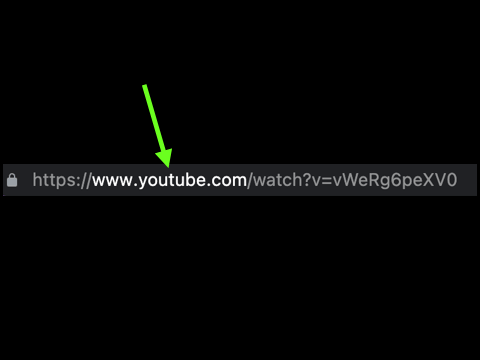

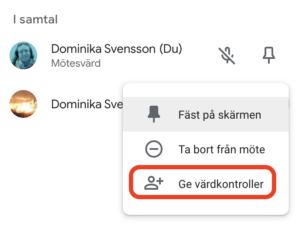 Det har hänt flera gånger att vi önskat att vi kunde vara flera som kunde agera värd i Google Meet. Som värd kan man dela deltagare i grupper, stänga av deras ljud, ta ner handen för deltagarna, ta bort oönskade deltagare. Fram till nu var det bara den som skapade mötet som kunde vara värd.
Det har hänt flera gånger att vi önskat att vi kunde vara flera som kunde agera värd i Google Meet. Som värd kan man dela deltagare i grupper, stänga av deras ljud, ta ner handen för deltagarna, ta bort oönskade deltagare. Fram till nu var det bara den som skapade mötet som kunde vara värd. Det har hänt mig och säkert flera andra att under tiden man skriver in svar i formulär händer något oväntad och allt det man har skrivit försvinner. Kanske var det ett litet avbrott i internetuppkopplingen, kanske har man lyckats stänga ner fliken. Att börja om efter att man redan svarat på en del av frågorna är inte så roligt.
Det har hänt mig och säkert flera andra att under tiden man skriver in svar i formulär händer något oväntad och allt det man har skrivit försvinner. Kanske var det ett litet avbrott i internetuppkopplingen, kanske har man lyckats stänga ner fliken. Att börja om efter att man redan svarat på en del av frågorna är inte så roligt.